简介
gogs作为一款强大的代码管理软件深受我等广大代码人的欢迎。
1.准备工作
需要下载的软件包及其链接:

- gogs : https://git-scm.com/;
- TortoiseGit及中文语言包链接: https://tortoisegit.org/download;
- nssm 链接: https://nssm.cc/;
- gogs链接: https://gogs.io/;
- postgresql链接: https://www.postgresql.org/;
2.安装Git并解压压缩包
1.首先安装Git,直接下一步到底;
2.把nssm和gogs压缩包解压出来放到C盘,例如C:\Users\WIN10\Documents\;
3.配置环境变量
右键我的电脑–>属性–>高级系统设置–>环境变量–>系统变量–>Path–>编辑,依次增加Git安装cmd目录,nssm解压目录如下:
C:\Users\WIN10\Documents\nssm-2.24\win64
C:\Program Files\Git\cmd
4.配置应用程序
在目录
C:\Users\WIN10\Documents\gogs_0.12.3_windows_amd64\gogs\scripts\windows
下找到"install-as-service.bat"文件,右键记事本打开,修改gogs解压目录为
SET gogspath=C:\Users\WIN10\Documents\gogs_0.12.3_windows_amd64\gogs
5.配置好数据库
安装postgresql,直接下一步到底,记好数据库的用户名和密码
6.安装gogs
在步骤4的目录下,右键修改后的"install-as-service.bat"文件,以管理员模式运行,浏览器打开http://127.0.0.1:3000/访问web服务,在database设置postgresql数据库用户及密码参数,稍等片刻及能进入管理页面
7.配置gogs服务
在路径
C:\Users\WIN10\Documents\gogs_0.12.3_windows_amd64\gogs\custom\conf
找到app.ini文件,右键记事本打开,修改Server里的“EXTERNAL_URL”配置项为本地局域网的IP,例如192.168.150.1:3000
[server]
DOMAIN = localhost
HTTP_PORT = 3000
EXTERNAL_URL = http://192.168.150.1:3000/
DISABLE_SSH = false
SSH_PORT = 22
START_SSH_SERVER = false
OFFLINE_MODE = false
保存后,在服务里找到gogs,然后重启该服务,然后本地浏览器 http://192.168.150.1:3000/测试OK,
最后到局域网另一台电脑浏览器http://192.168.150.1:3000/测试
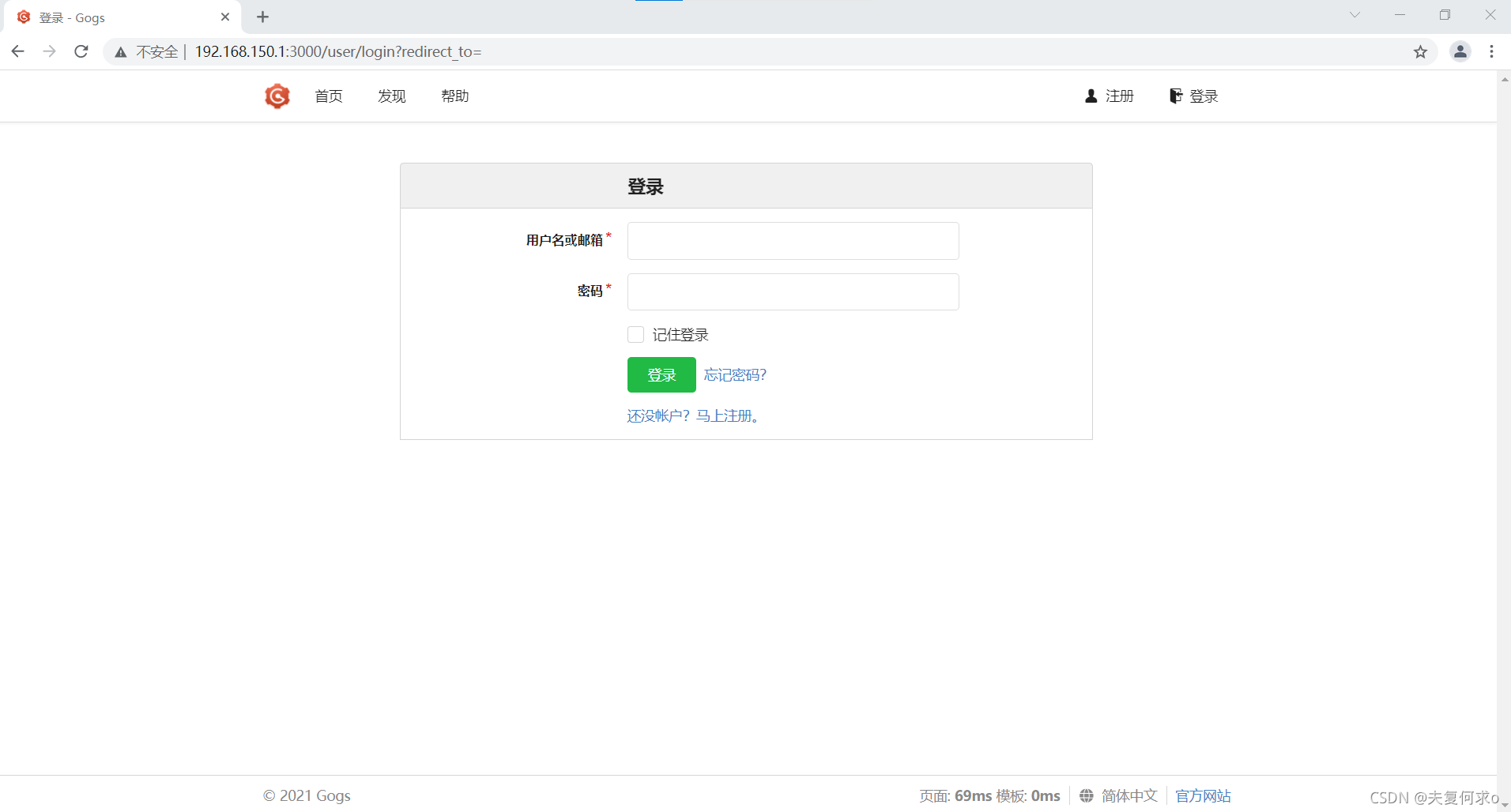
8.测试TortoiseGit
1.创建TestUser用户,并配置Git权限,然后登陆该用户,创建TestProject项目如下:
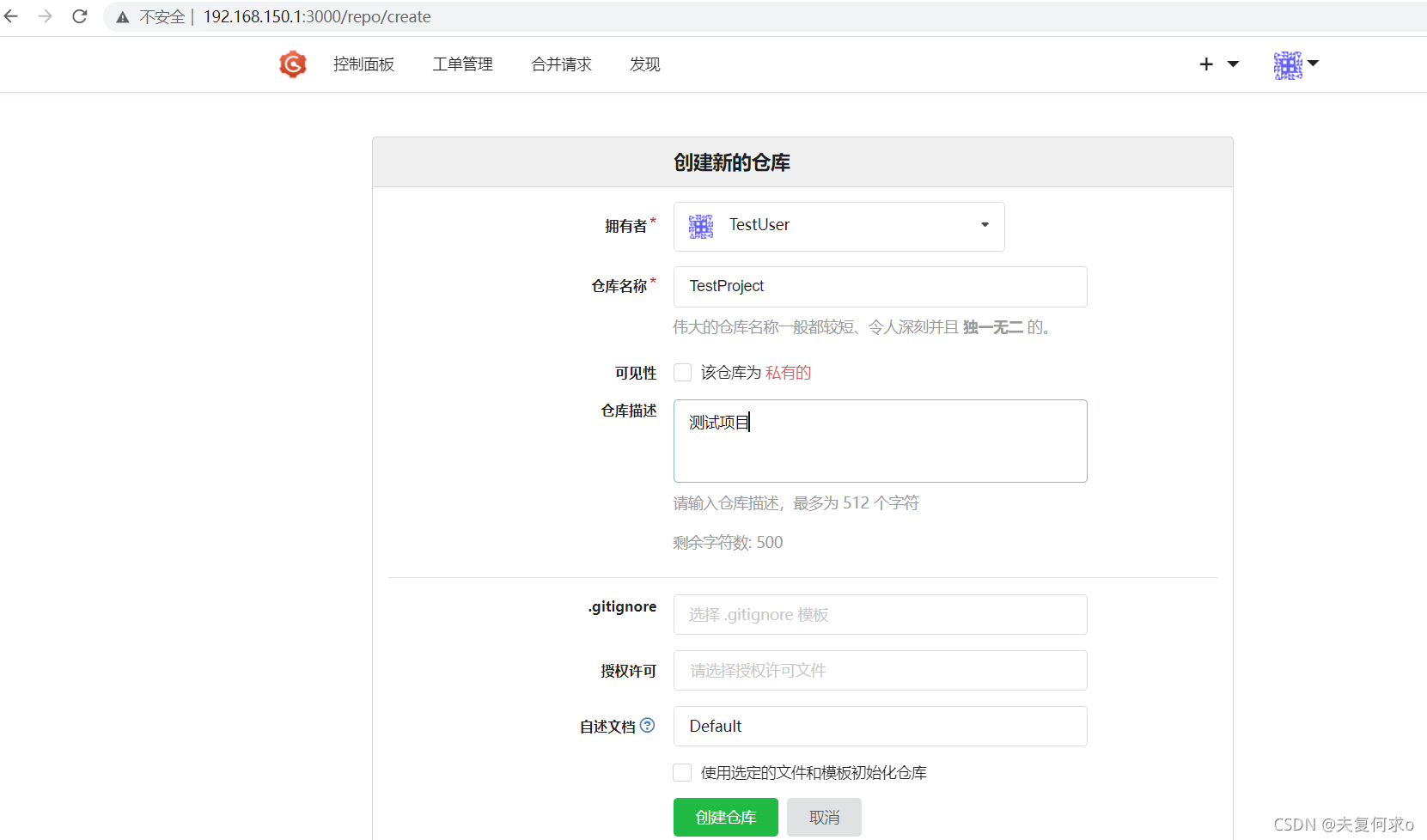

2.新建vs项目,然后在团队管理器中打开设置,添加远程,输入gogs账户和密码。

3.在右下角Master分支点推送按钮,会再次验证。

输入用户名TestUser和密码后确定,然后回到浏览器页面刷新

更新成功!